Windows10 のフォルダ内に画像が入っていると、通常アイコンがその画像の縮小版(サムネイル表示)で表示されますが、アイコンしか表示されない時にもとに戻す方法について紹介します。
このように、画像の入ったフォルダを開いても縮小版で表示されていません。
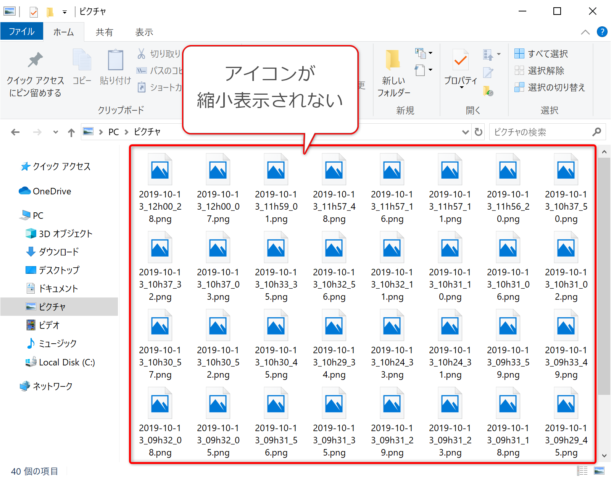
こんなときは、フォルダの上にあるメニューから「表示」をクリックして「オプション」を開きます。
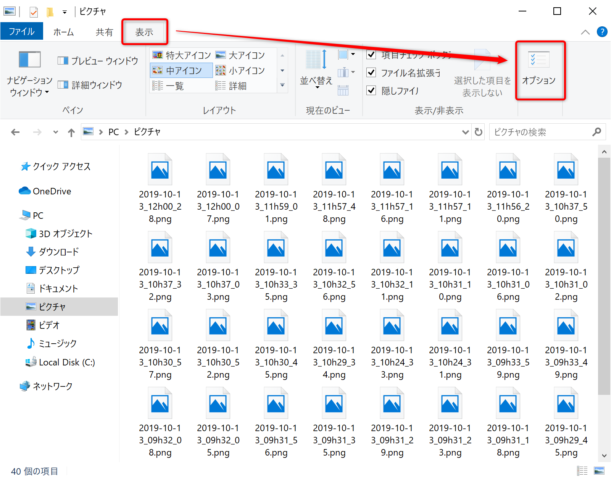
するとフォルダオプションが開きます。
ここでも「表示」をクリックします。
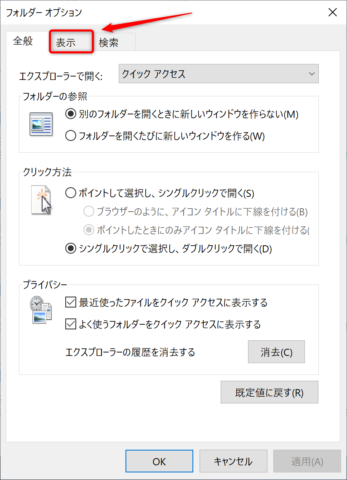
詳細設定のバーを一番下までスライドしてください。
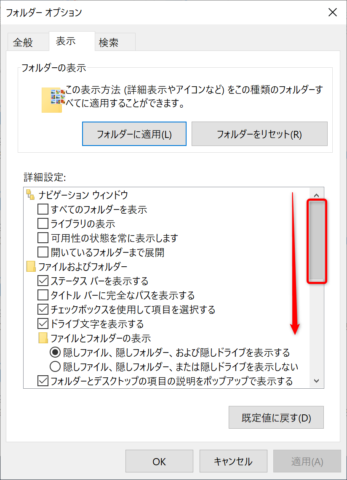
詳細設定の下の方に「縮小版にファイルアイコンを表示する」にチェックが入っていると思います。
このチェックをクリックして外してください。
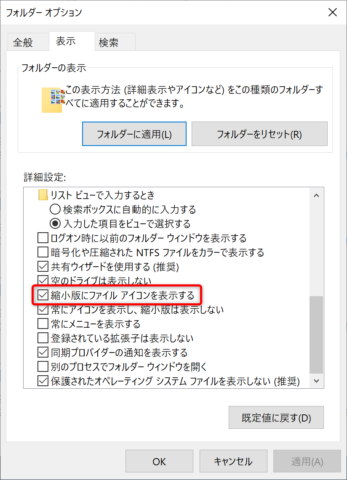
チェックを外したら「OK」をクリックします。
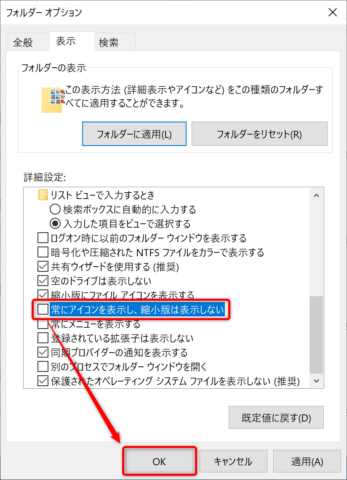
するとこのように画像が縮小版で表示されるようになりました。
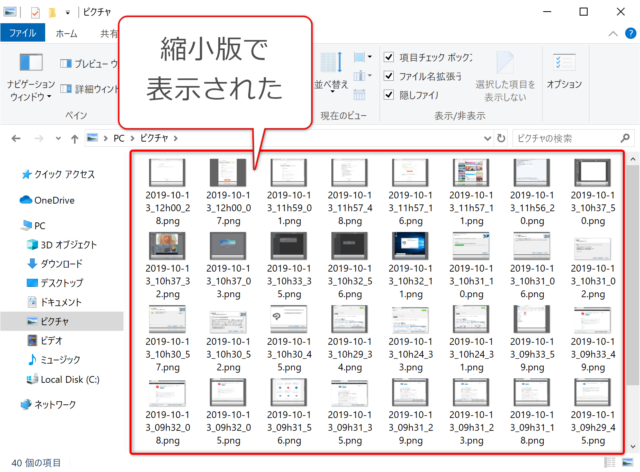
以上、フォルダの画像を縮小版で表示する方法について紹介しました。

